Как запланировать резервное копирование в Android с помощью Titanium Backup
Разное / / February 10, 2022
Это наш третий пост в серии статей о Titanium Backup для телефонов Android с root-правами. Ниже приведен список, и те, которые уже были опубликованы, связаны ссылками, чтобы вы могли их проверить.
- Как установить Titanium Backup для резервного копирования и восстановления приложений
- Как сделать резервную копию и восстановить SMS, журналы вызовов, настройки Wi-Fi
- Как запланировать резервное копирование (текущая статья)
- Как восстановить отдельные приложения из резервной копии Nandroid
- Как заморозить/удалить системные приложения
Мы уже видели, как мы можем сделать резервную копию всех наших пользовательских и системных приложений вместе с данными их приложений, используя Резервное копирование титана. Теперь о резервной копии нужно время от времени обновлять. Предположим, вам по каким-то причинам пришлось прошить свой телефон, и вы понимаете, что резервная копия, которая у вас есть, была сделана несколько недель назад. Это то же самое, что вообще не иметь резервной копии, и вы, конечно же, не хотели бы оказаться в такой ситуации, верно?
Мы видели, как мы можем вручную перезаписывать старые резервные копии, используя пакетный режим, но сегодня мы увидим, как мы можем автоматизировать этот процесс с помощью Titanium Backup Scheduler.
Планирование резервного копирования
Шаг 1: Запустите Titanium Backup и дайте ему инициализировать и прочитать настройки вашей системы. После инициализации приложения коснитесь значка Вкладка "Расписание" вверху, рядом с кнопками «Обзор» и «Резервное копирование/восстановление».
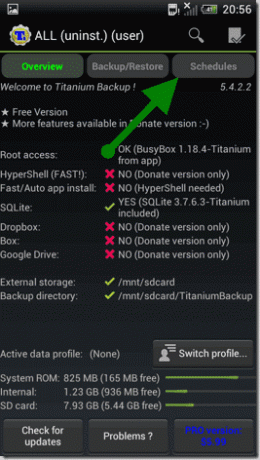
Шаг 2: Когда вы запускаете планировщик в первый раз, вы увидите две уже настроенные задачи по умолчанию. Один будет Повторить резервное копирование измененных данных и еще один будет Резервное копирование нового пользовательского + системного приложения и более новой версии. Вы также можете увидеть дату и время, когда они запланированы для выполнения, и оба очень важны, если вы спросите меня.
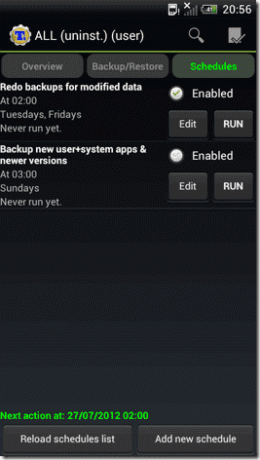
Шаг 3: Проверка Включенная опция позволит их. Если вам нужно отредактировать дату и время этих запланированные задачи, вы можете нажать на Кнопка редактирования отредактировать задачу. Здесь вы можете изменить дату и время задачи и выбрать, что телефон должен делать после завершения задачи.
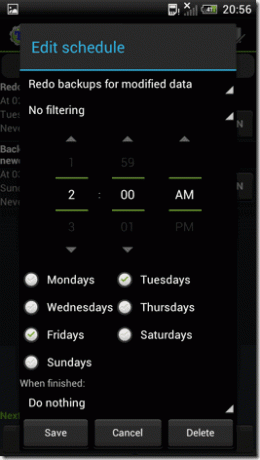
Шаг 4: Чтобы добавить личное задание, нажмите кнопку Добавить новое расписание. Запланированное задание будет автоматически создано для вас, и вам нужно будет нажать кнопку редактирования, чтобы изменить действие. Здесь есть много возможностей для пользователя.
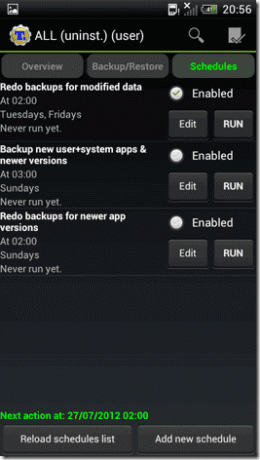
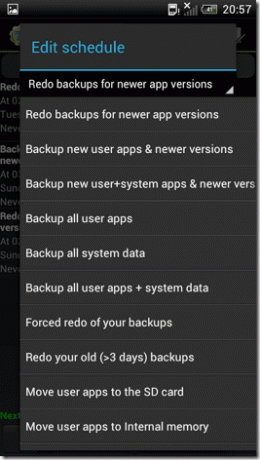
Таким образом, вы можете запланировать задачу в Titanium Backup и делать последующие резервные копии без каких-либо усилий. Просто убедитесь, что вы исключили Titanium Backup из любой программы-убийцы задач, которую вы используете на своем устройстве.
Вывод
Резервное копирование по расписанию — отличный способ убедиться, что у вас есть последняя резервная копия всех приложений на вашем телефоне в любой момент времени. Единственное, чего здесь не хватает, так это того, что вы не можете создать резервную копию журналов вызовов и сообщений по расписанию, и о них придется заботиться вручную.
Последнее обновление: 03 февраля 2022 г.
Вышеупомянутая статья может содержать партнерские ссылки, которые помогают поддерживать Guiding Tech. Однако это не влияет на нашу редакционную честность. Содержание остается беспристрастным и аутентичным.



